SONY V640 User Manual [sl]
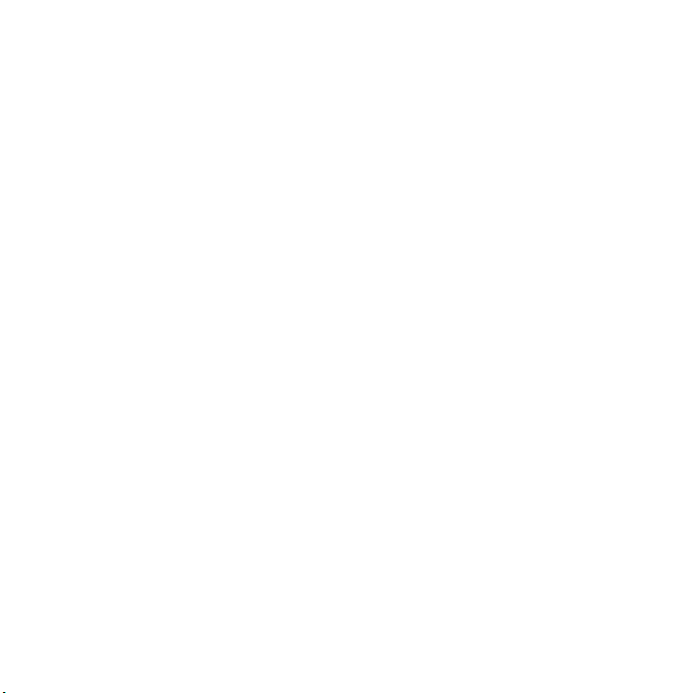
Vsebina
Sony Ericsson V640i Vodafone
Prvi koraki ........................... 5
Sestavljanje ..................................... 5
Vklop telefona ................................. 6
Pomoč v telefonu ........................... 6
Polnjenje baterije ............................ 7
Pregled telefona ............................. 8
Pregled sistema menijev ............... 10
Uporaba menijev .......................... 12
Orodna vrstica .............................. 12
Moje datoteke ............................... 13
Jezik telefona ............................... 13
Vnašanje besedila ......................... 13
Klicanje ............................. 15
Klicanje in sprejemanje klicev ....... 15
Kontakti ......................................... 16
Seznam klicev ............................... 20
Hitro izbiranje ................................ 20
Telefonski predal .......................... 20
Glasovni nadzor ........................... 21
This is the Internet version of the User's guide. © Print only for private use.
Sporočila .......................... 23
Sporočila SMS .............................. 23
Razglednica .................................. 25
Elektronska pošta ........................ 25
Vodafone Messenger .................... 27
Slike .................................. 29
Kamera in video kamera .............. 29
Uporaba kamere ........................... 29
Ikone in nastavitve kamere ........... 30
Prenos slik .................................... 30
Slike .............................................. 31
Moje mape .................................... 31
Zabava ............................ 32
Stereo prenosni komplet
za prostoročno uporabo ............... 32
Predvajalnika glasbe
in video posnetkov ........................ 32
TrackID™ ...................................... 33
Radio ........................................... 33
Zvonjenja in melodije .................... 34
Snemalnik zvoka ........................... 34
1Vsebina
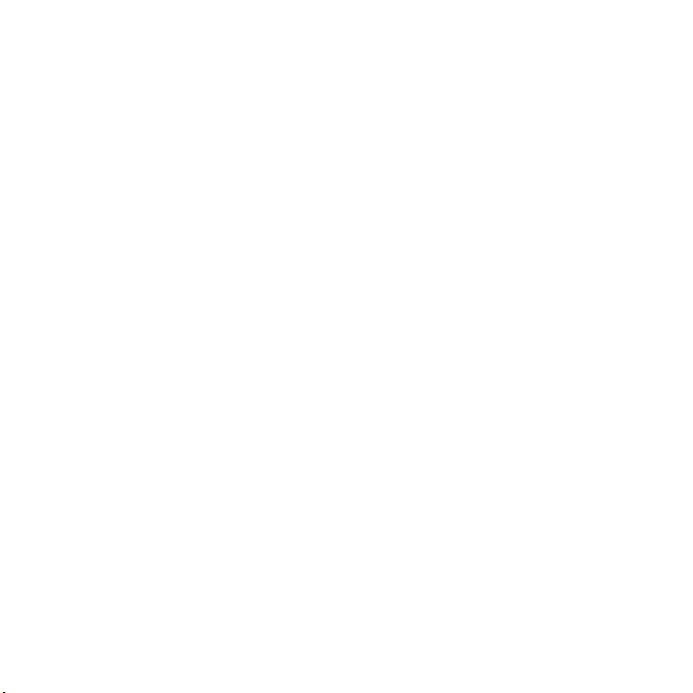
Povezave .......................... 35
Vodafone live! ............................... 35
Povezovanje s storitvijo
Vodafone live! ............................... 35
Nastavitve .................................... 36
Spletni viri ..................................... 37
Brezžična tehnologija
Bluetooth™ .................................. 37
Uporaba kabla USB ...................... 38
Odpravljanje težav ............ 40
Pogosta vprašanja ........................ 40
Sporočila o napakah ..................... 42
Pomembne informacije .... 43
Navodila za varno in
učinkovito uporabo ....................... 45
Licenčna pogodba za
končnega uporabnika ................... 50
Omejena garancija ........................ 50
FCC Statement ............................. 53
Declaration of Conformity ............. 53
Kazalo .............................. 54
2 Vsebina
This is the Internet version of the User's guide. © Print only for private use.
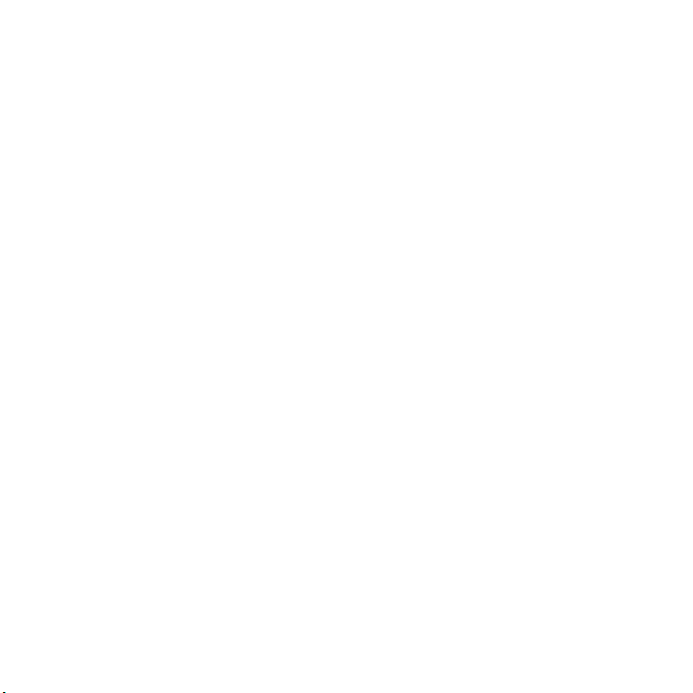
Sony Ericsson V640i
UMTS 2100 GSM 900/1800/1900
Ta navodila za uporabo izdaja družba
Sony Ericsson Mobile Communications AB
ali njena krajevna podružnica brez vsakega
jamstva. Izboljšave in spremembe teh navodil za
uporabo, ki so potrebne zaradi tipkarskih napak,
nenatančnih informacij ali izboljšav v programih
oziroma opremi, sme družba Sony Ericsson
Mobile Communications AB ali njegova krajevna
podružnica uvesti kadarkoli in brez vnaprejšnjega
obvestila. Takšne spremembe bodo vključene
v naslednjih izdajah teh navodil za uporabo.
Vse pravice pridržane.
©Sony Ericsson Mobile Communications AB, 2007
Številka publikacije: 1201-2143.1
Pomnite:
Nekaterih storitev, opisanih v teh navodilih za
uporabo, ni na voljo v vseh omrežjih. To velja tudi
za mednarodno številko GSM za klic v sili 112.
Če ste v dvomih, ali lahko uporabljate neko storitev,
se obrnite na svojega mobilnega operaterja ali
ponudnika storitev.
Pred uporabo telefona preberite poglavji Varna
in učinkovita uporaba ter Omejena garancija.
Vaš mobilni telefon lahko prenaša, hrani in posreduje
dodatno vsebino, npr. zvonjenja. Uporabo take
vsebine lahko omejujejo ali prepovedujejo pravice
tretjih oseb, vključno z omejitvami zakona o avtorskih
pravicah, vendar ni omejena na navedeni zakon. Vi,
ne družba Sony Ericsson, ste v celoti odgovorni za
dodatno vsebino, ki jo prenesete v mobilni telefon
ali jo posredujete. Pred uporabo dodatne vsebine
se prepričajte, da imate licenco za uporabo ali da
je uporaba kako drugače dovoljena. Sony Ericsson
ne zagotavlja točnosti, celovitosti ali kakovosti
kakršnih koli dodatnih vsebin ali vsebin tretjih oseb.
Družba Sony Ericsson ni pod nobenim pogojem
odgovorna za nepravilno uporabo dodatnih vsebin ali
vsebin tretje osebe.
Bluetooth™ je blagovna znamka ali zaščitena
blagovna znamka družbe Bluetooth SIG Inc.
Tekočinski identifikacijski logotip in TrackID sta
blagovni znamki ali zaščiteni blagovni znamki
družbe Sony Ericsson Mobile Communications AB.
Sony, Memory Stick Micro™ in M2™ so blagovne
znamke ali zaščitene blagovne znamke družbe
Sony Corporation.
Ericsson je blagovna znamka ali zaščitena blagovna
znamka družbe Telefonaktiebolaget LM Ericsson.
Adobe® Photoshop® Album Starter Edition
je registrirana blagovna znamka družbe Adobe
Systems Incorporated.
ActiveSync, Microsoft, Windows, PowerPoint,
Outlook in Vista so blagovne znamke ali zaščitene
blagovne znamke družbe Microsoft v ZDA in/ali
drugih državah.
T9™ Text Input je zaščitena blagovna znamka
družbe Tegic Communications. T9™ Text Input
je uporabljen po licenci iz naslednjih patentov:
U.S. Pat. Nos. 5,818,437, 5,953,541, 5,187,480,
5,945,928 in 6,011,554; Canadian Pat. No.
1,331,057, United Kingdom Pat. No. 2238414B;
Hong Kong Standard Pat. No. HK0940329;
Republic of Singapore Pat. No. 51383; Euro. Pat.
No. 0 842 463 (96927260.8) DE/DK, FI, FR, IT, NL,
PT, ES, SE, GB; po vsem svetu so v postopku
pridobivanja dodatni patenti.
Java ter vse blagovne znamke in logotipi, ki
temeljijo na njej, so blagovne znamke ali zaščitene
blagovne znamke družbe Sun Microsystems, Inc.
v ZDA in drugih državah.
This is the Internet version of the User's guide. © Print only for private use.
3
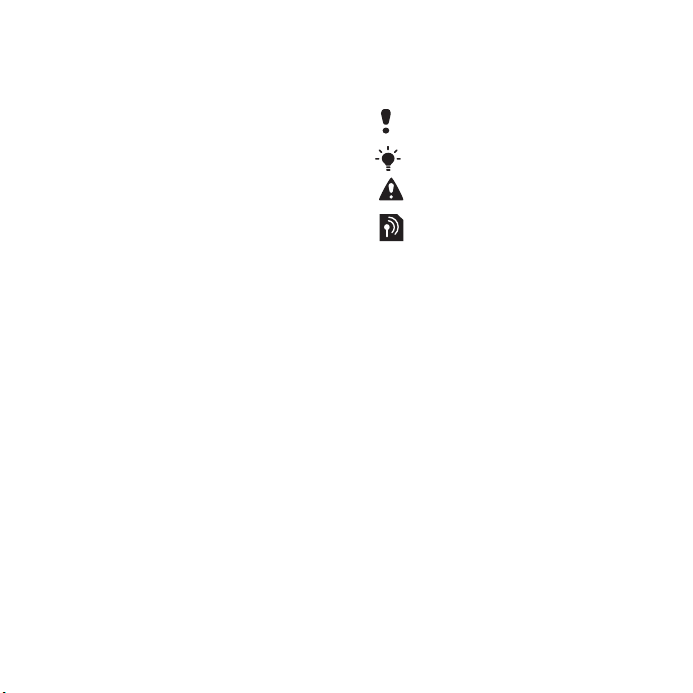
Licenčna pogodba za končnega uporabnika Sun™
Java™ J2ME™.
Omejitve: Programska oprema je zaupna informacija
z zaščitenimi avtorskimi pravicami in pripada družbi
Sun, ki skupaj s svojimi licenčnimi sodelavci obdrži
lastništvo vseh kopij. Uporabnik programske opreme
ne sme povratno prevajati, povratno zbirati, dešifrirati,
izločati ali drugače izvajati povratnega inženiringa.
Programske opreme ni dovoljeno posojati, dodeliti
ali podlicencirati, niti deloma niti v celoti.
Izvozni predpisi: Za programsko opremo in tehnične
podatke velja izvozna zakonodaja ZDA, vključno z
zakonom U.S. Export Administration Act in njegovimi
podzakonskimi predpisi, in morda veljajo izvozni ali
uvozni predpisi drugih držav. Kupec se zavezuje,
da bo popolnoma upošteval vse takšne predpise
in se strinja, da mora za izvoz, ponovni izvoz ali
uvoz programske opreme pridobiti ustrezne licence.
Programske opreme ni dovoljeno nalagati ali na
drug način izvažati (i) v naslednje države ali za
njihove državljane oz. pripadnike: Kubo, Irak, Iran,
Severno Korejo, Libijo, Sudan, Sirijo (ta seznam
se lahko občasno spremeni) ali katerokoli državo,
za katero so ZDA uvedle embargo; (ii) komurkoli
na seznamu posebej označenih držav finančnega
ministrstva ZDA ali na seznamu za zavrnitev naročil
trgovinskega ministrstva ZDA.
Omejene pravice: Uporaba, kopiranje ali razkritje
s strani vlade ZDA je omejeno s Pravicami
v klavzulah Tehnični podatki in Računalniška
programska oprema v DFARS 252.2277013(c) (1) (ii) in FAR 52.227-19(c) (2).
Druga omenjena imena izdelkov ali podjetij so lahko
blagovne znamke njihovih lastnikov.
Pridržujemo si vse pravice, ki niso izrecno navedene
v tem dokumentu.
Vse ilustracije so namenjene samo za ilustracijo
in dejanskega telefona morda ne prikazujejo
natančno.
Znaki v navodilih
V teh Navodilih za uporabo
se pojavljajo naslednji znaki:
Opomba
Nasvet
Opozorilo
Storitev ali funkcija je odvisna od
omrežja ali naročnine. Obrnite se
na svojega omrežnega operaterja
ali obiščite www.vodafone.com
za podrobnosti.
> Za premikanje in izbiranje
uporabljajte izbirno ali
navigacijsko tipko. Glejte
Uporaba menijev na strani 12.
4
This is the Internet version of the User's guide. © Print only for private use.
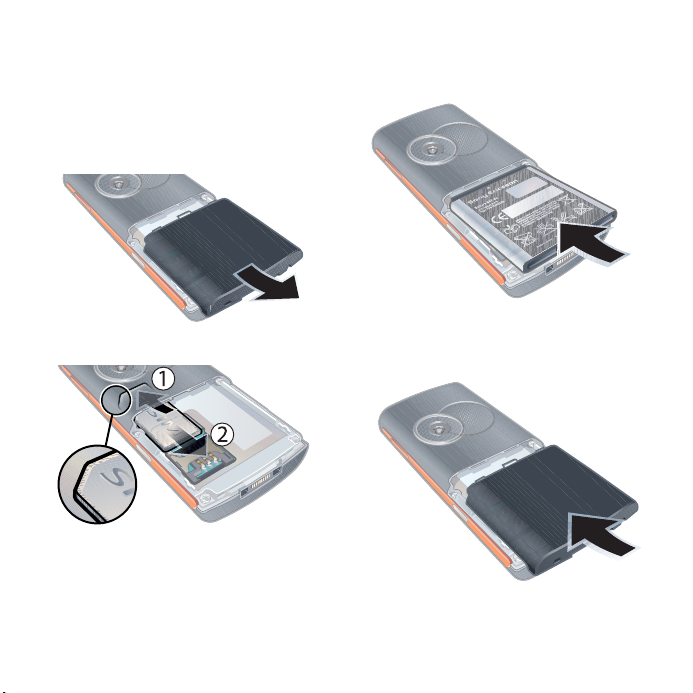
Prvi koraki
Sestavljanje
Pred začetkom uporabe morate v
telefon vstaviti kartico SIM in baterijo.
Vstavljanje kartice SIM
1 Odstranite pokrovček baterije.
2 Kartico SIM potisnite naprej
(1) in nazaj pod držalo (2) tako, da
so zlati priključki obrnjeni navzdol.
This is the Internet version of the User's guide. © Print only for private use.
Vstavljanje baterije
1 Baterijo vstavite tako, da je nalepka
obrnjena navzgor, priključki pa drug
proti drugemu.
2 Namestite pokrovček za baterijo in ga
potisnite na njegovo mesto.
5Prvi koraki
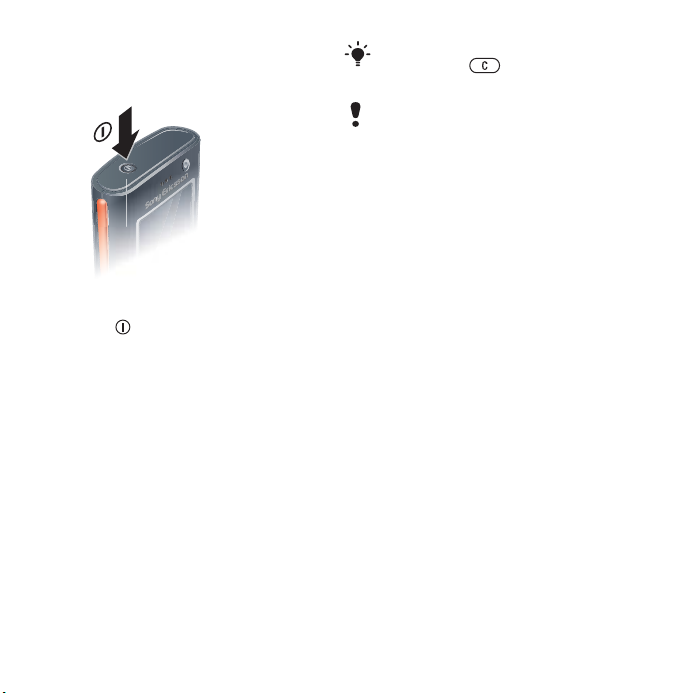
Vklop telefona
Vklop telefona
Če želite popraviti napako pri vnosu kode
PIN, pritisnite .
Če telefon vpraša, ali ga želite registrirati
pri družbi Sony Ericsson, in registracijo
sprejmete, družba Sony Ericsson ne bo
prenesla ali obdelala nobenih osebnih
podatkov (npr. telefonske številke)
Pripravljenost
Ko vključite telefon in vpišete
kodo PIN, se na zaslonu prikaže
ime omrežnega operaterja. Temu
pogledu pravimo pripravljenost.
.
1 Pridržite .
2 Izberite način:
• Običajno – vse funkcije.
• Način letenja – omejene funkcije.
3 Po potrebi vpišite kodo PIN svoje
kartice SIM in izberite V redu.
4 Izberite jezik.
5 Izberite Nadaljuj > Da, da med
prenosom nastavitev uporabite
čarovnik za nastavitve.
6 Prvi koraki
This is the Internet version of the User's guide. © Print only for private use.
Pomoč v telefonu
V telefonu so na voljo informacije in
pomoč. Glejte Uporaba menijev na
strani 12.
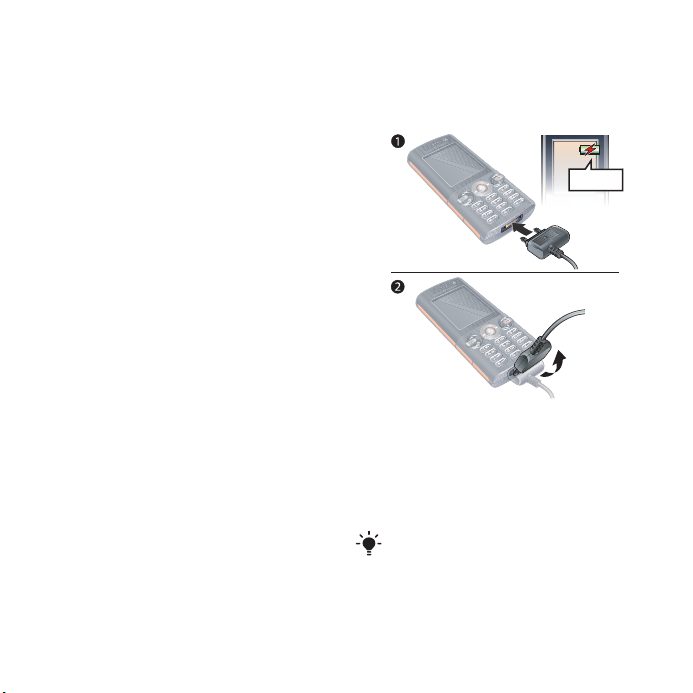
Uporaba čarovnika za nastavitve
1 V pripravljenosti izberite Meni
> Nastavitve >zavihek Splošno
> Čarovnik za nast..
2 Izberite eno od možnosti.
Prikaz informacij o funkcijah
• Premaknite se na funkcijo in izberite
možnost Inform., če je na voljo. V
nekaterih primerih se možnost Inform.
prikaže v meniju Možnosti.
Prikaz informacij o stanju
• V pripravljenosti pritisnite tipko za
povečanje glasnosti.
Polnjenje baterije
Ko telefon kupite, je baterija delno
napolnjena.
Polnjenje baterije
2,5 ur
≈
1 Polnilnik priključite na telefon. Popolno
polnjenje baterije traja okoli 2,5 ure.
Pritisnite katerokoli tipko, da se vključi
zaslon.
2 Polnilnik odstranite tako, da vtikač
upognete navzgor.
Telefon lahko uporabljate tudi med
polnjenjem. Baterijo lahko polnite
kadarkoli in več ali manj časa kot 2,5 ure.
Polnjenje lahko prekinete, ne da bi s tem
škodovali bateriji.
This is the Internet version of the User's guide. © Print only for private use.
7Prvi koraki

Pregled telefona
1 Kamera za video klic
2 Slušalka
3 Zaslon
4 Izbirne tipke
5 Klicna tipka
6 Tipka orodne vrstice
7 Navigacijska tipka
Tipka za zaklepanje
8
tipkovnice
Gumba za nastavljanje
glasnosti in digitalni zoom
9
(povečava/pomanjšava)
10 Tipka za končanje klicev
11 Tipka kamere
12 Tipka C (brisanje)
13 Tipka za utišanje
Priključek za polnilnik,
14
prostoročno opremo
in kabel USB
1
2
9
3
4
5
6
7
8
10
11
12
13
14
8 Prvi koraki
This is the Internet version of the User's guide. © Print only for private use.

15 Tipka za vklop/izklop
17
16
15
16 Kamera
17 Reža za pomnilniško kartico
This is the Internet version of the User's guide. © Print only for private use.
9Prvi koraki
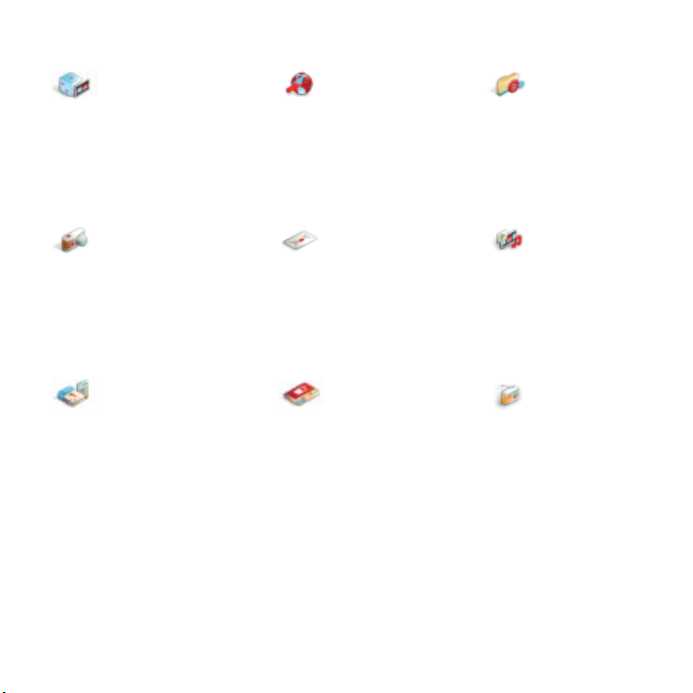
Pregled sistema menijev
Zabava Vodafone live! Moji programi
Moje igre
Mobile TV
TrackID™
VideoDJ™
PhotoDJ™
MusicDJ™
Kamera Sporočila Vrsta medija
Novo sporočilo
Prejeto
Elektron. pošta
Spletni viri
Kliči telef. pred.
Osnutki
V pošiljanju
Poslana sporoč.
Shranjena spor.
Predloge
Galerija
Upravlj.s sporoč.
Nastavitve
Orodja Kontakti
Online storitve***
Moje datoteke**
Video klic
Koledar
Opravila
Snemalnik
Beležke
Sinhronizacija
Odštevalnik
Štoparica
Kalkulator
Daljinsko upravlj.
Seznam kod
Jaz
Nova oseba
Radio
10 Prvi koraki
This is the Internet version of the User's guide. © Print only for private use.
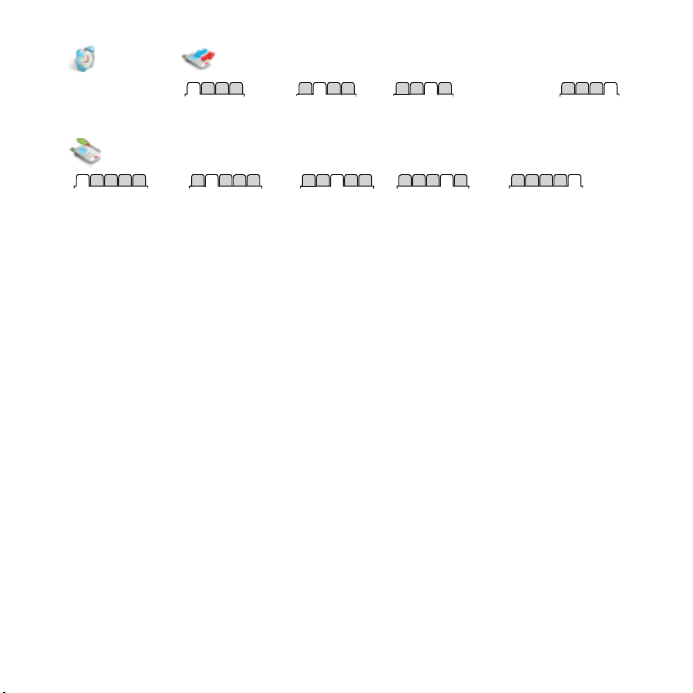
Alarmi Klici**
Vsi klici Sprejeti klici Odhodni klici Neodgovorjeni
klici
Nastavitve**
Splošno
Profili
Čas in datum
Jezik
Glasovni nadzor
Orodna vrstica
Bližnjice
Način letenja
Varnost
Čarovnik za nast.
Stanje telefona
Ponastavitev
* Nekateri meniji so odvisni od operaterja, omrežja in naročnine.
** Po zavihkih v podmenijih se premikate z navigacijsko tipko. Za več informacij glejte
Uporaba menijev na strani 12.
*** Te storitve ni na voljo povsod po svetu.
Zvoki in opozorila
Glasnost
zvonjenja
Zvonjenje
Tihi način
Narašč. zvonjenje
Op. z vibriranjem
Opoz. na sporočila
Zvok tipk
Zaslon
Ozadje
Teme
Zaslon ob
vklopu
Ohranjev.
zaslona
Velikost ure
Svetlost
Klici
Hitro izbiranje
Pametno iskanje
Preusmeritve klic.
Uredi klice
Preklop na linijo 2*
Časi in stroški*
Prik./skrij mojo št.
Prostoročno
Povezave*
Bluetooth
USB
Ime telefona
Souporaba omrež.
Sinhronizacija
Upravljanje napr.
Mobilna omrežja
Internetne nastav.
Nastav. pretakanja
Nastavitve sporočil*
Dodatna oprema
This is the Internet version of the User's guide. © Print only for private use.
11Prvi koraki
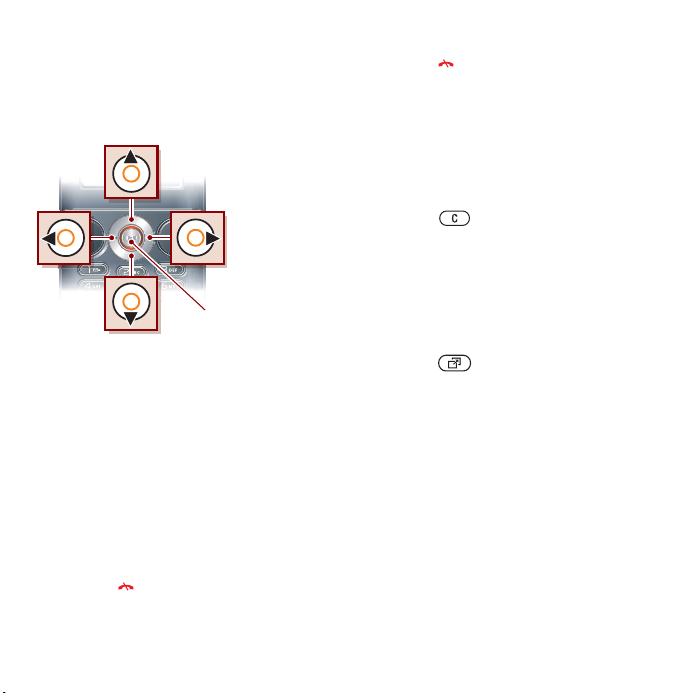
Uporaba menijev
Glavni meniji so prikazani kot ikone.
Nekateri podmeniji vsebujejo zavihke.
Uporaba menijev telefona
Osrednja
navigacijska tipka
1 V pripravljenosti izberite Meni.
2 Po menijih se lahko premikate
z navigacijsko tipko.
Premikanje med zavihki
• Zavihek izberete tako, da navigacijsko
tipko pritisnete v levo ali desno.
Prikaz možnosti za predmet
• Izberite Možnosti, če želite na primer
urediti predmet.
Vrnitev v pripravljenost
• Pritisnite .
Končanje funkcije
• Pritisnite .
Uporaba medijev
1 V pripravljenosti izberite Medij.
2 Po menijih se lahko z navigacijsko
tipko premikate navzgor, navzdol,
v levo ali v desno.
Brisanje predmetov
• Pritisnite za brisanje predmetov,
kot so številke, črke, slike in zvoki.
Orodna vrstica
Orodna vrstica omogoča hiter dostop
do določenih funkcij.
Odpiranje menija orodne vrstice
• Pritisnite .
Zavihka orodne vrstice sta:
• Novi dogodki – neodgovorjeni klici
in nova sporočila.
• Zagnane aplik. – aplikacije, ki delujejo
vozadju.
• Moje bližnjice – dodajte svoje najljubše
funkcije za hiter dostop.
• Vodafone live! – hiter dostop do
interneta.
12 Prvi koraki
This is the Internet version of the User's guide. © Print only for private use.
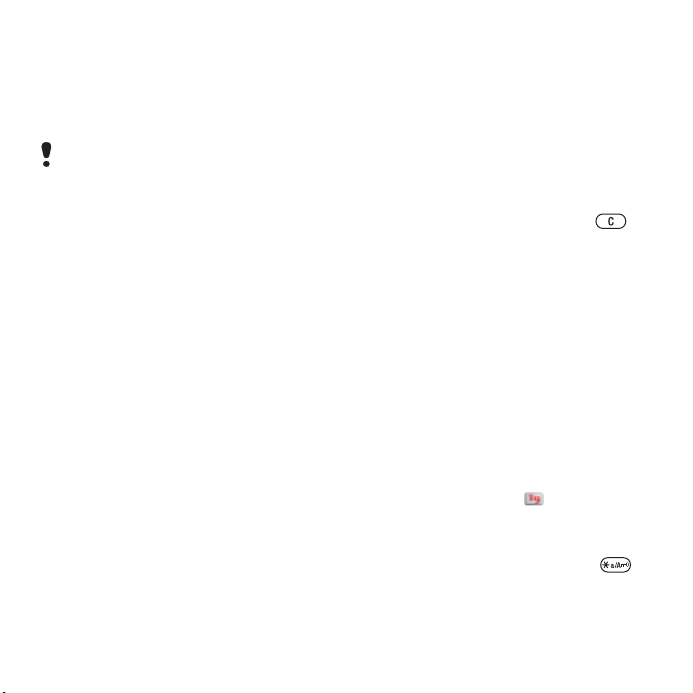
Moje datoteke
Mapo Moje datoteke lahko uporabljate
za delo z datotekami, shranjenimi v
pomnilniku telefona ali na pomnilniški
kartici.
Pomnilniško kartico boste morda morali
kupiti ločeno.
Delo z datotekami
Datoteke lahko premikate in kopirate
med telefonom, računalnikom in
pomnilniško kartico. Datoteke se
najprej shranijo na pomnilniško
kartico, potem pa v pomnilnik telefona.
Datoteke, katerih vrste telefon ne
prepozna, so shranjene v mapi Drugo.
Premikanje datoteke v mapi Moje
datoteke
1 V pripravljenosti izberite Meni > Orodja
> Moje datoteke.
2 Poiščite datoteko in izberite Možnosti
> Uredi datoteko > Premakni.
3 Izberite eno od možnosti.
Izbiranje več kot ene datoteke v mapi
1 V pripravljenosti izberite Meni > Orodja
> Moje datoteke.
2 Premaknite se na mapo in izberite
Odpri.
3 Izberite Možnosti > Označi > Označi
več.
4 Za vsako datoteko, ki jo želite označiti,
se premaknite do datoteke in izberite
Označi.
Brisanje datoteke iz mape Moje
datoteke
1 V pripravljenosti izberite Meni > Orodja
> Moje datoteke.
2 Poiščite datoteko in pritisnite .
Jezik telefona
Izberete lahko jezik, ki ga želite
uporabljati v telefonu.
Spreminjanje jezika telefona
1 V pripravljenosti izberite Meni
> Nastavitve > zavihek Splošno
> Jezik > Jezik telefona.
2 Izberite eno od možnosti.
Vnašanje besedila
Za vnašanje besedila lahko uporabite
vnos besedila z več pritiski na tipko ali
vnos besedila T9™ . Vnos besedila
T9 uporablja vgrajen slovar.
Spreminjanje načina vnosa besedila
• Ko vnašate besedilo, pridržite .
This is the Internet version of the User's guide. © Print only for private use.
13Prvi koraki
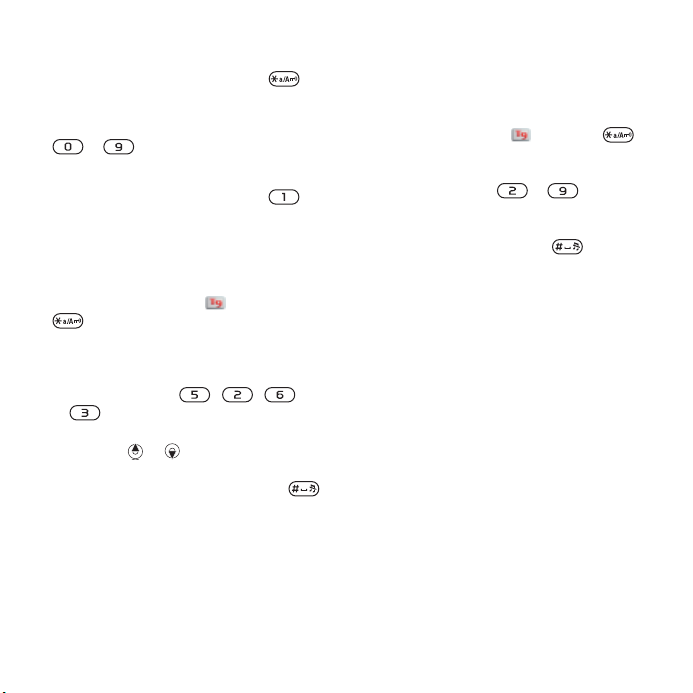
Preklop med velikimi in malimi
črkami
• Ko vnašate besedilo, pridržite .
Vnašanje številk
• Ko vnašate besedilo, pridržite
– .
Vnos pik in vejic
• Ko vnašate besedilo, pridržite .
Vnašanje besedila v načinu T9™
1 V pripravljenosti na primer izberite
Meni > Sporočila > Novo sporočilo
> Sporočilo.
2 Če se ne prikaže znak , pridržite
, da preklopite na vnos besedila T9.
3 Vsako tipko pritisnite le enkrat, tudi če
želena črka ni prva na pritisnjeni tipki.
Če želite na primer napisati besedo
”Jane ”, pritisnite , ,
in . Pred izbiranjem predlaganih
besed napišite celotno besedo.
4 S tipkama in si oglejte
predlagane besede.
5 Predlog sprejmete s pritiskom na .
Vnašanje besedila z več pritiski na
tipko
1 V pripravljenosti na primer izberite
Meni > Sporočila > Novo sporočilo
> Sporočilo.
2 Če se prikaže znak , pridržite ,
da preklopite na vnos besedila z več
pritiski na tipko.
3 Večkrat pritisnite – , dokler
se na zaslonu ne prikaže želena črka.
4 Ko je beseda napisana, dodajte
presledek s pritiskom na .
Dodajanje besed v vgrajeni slovar
1 Ko vnašate besedilo z vnosom
besedila T9, izberite Možnosti > Črkuj
besedo.
2 Besedo napišite z več pritiski na tipko
in izberite Vstavi.
14 Prvi koraki
This is the Internet version of the User's guide. © Print only for private use.
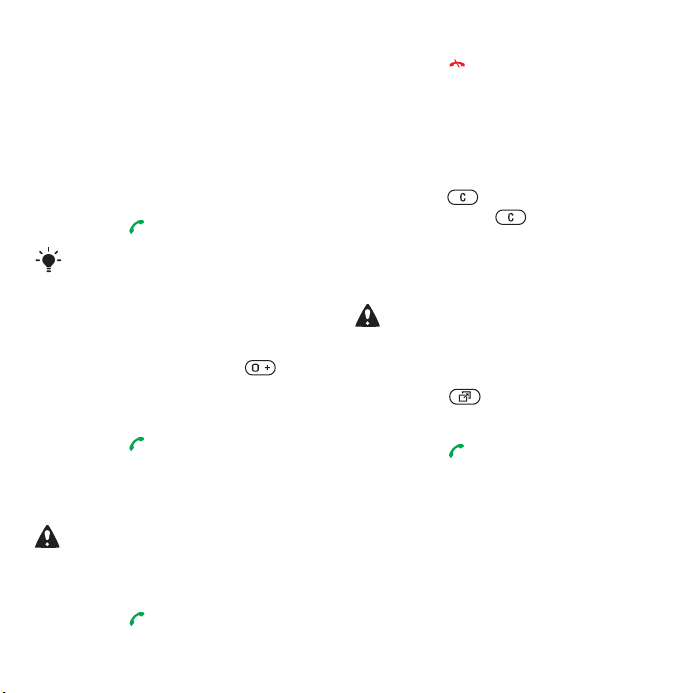
Klicanje
Klicanje in sprejemanje klicev
Telefon morate vključiti in v dosegu
mora biti omrežje.
Vzpostavitev klica
1 V pripravljenosti vnesite telefonsko
številko (po potrebi z mednarodno
kodo države in območno kodo).
2 Pritisnite .
Kličete lahko številke iz kontaktov in s
seznama klicev. Glejte Kontakti na strani
16 in Seznam klicev na strani 20. Kličete
lahko tudi z glasovnim izbiranjem. Glejte
Glasovni nadzor na strani 21.
Mednarodno klicanje
1 V pripravljenosti pridržite , dokler
se ne prikaže znak +.
2 Vnesite kodo države, območno kodo
(brez prve ničle) in telefonsko številko.
3 Pritisnite
Ponovno klicanje številke
• Ko se pojavi vprašanje Poskusim
ponoviti klic?, izberite Da.
Med čakanjem telefona ne držite ob ušesu.
Ko se klic vzpostavi, boste zaslišali glasen
signal.
Sprejem klica
• Pritisnite .
.
Zavrnitev klica
• Pritisnite .
Spreminjanje glasnosti zvočnika pri
ušesu med klicem
• Pritisnite tipko za povečanje ali
zmanjšanje glasnosti.
Izklop mikrofona med klicem
1 Pridržite .
2 Znova pridržite za nadaljevanje
klica.
Vklop zvočnika med klicem
• Izberite Vklj. zv.
Med uporabo zvočnika telefona ne držite
ob ušesu. Lahko vam poškoduje sluh.
Prikaz neodgovorjenih klicev
v pripravljenosti
• Pritisnite , premaknite se na
zavihek Novi dogodki in izberite
številko.
• Pritisnite , da odprete seznam klicev.
Klici v sili
Vaš telefon podpira uporabo
mednarodnih številk za klice v sili,
kot sta 112 in 911. Te številke lahko
običajno uporabite za klic v sili v
katerikoli državi, z vstavljeno kartico
SIM ali ne, če ste le v dosegu omrežja
GSM ali 3G (UMTS).
This is the Internet version of the User's guide. © Print only for private use.
15Klicanje
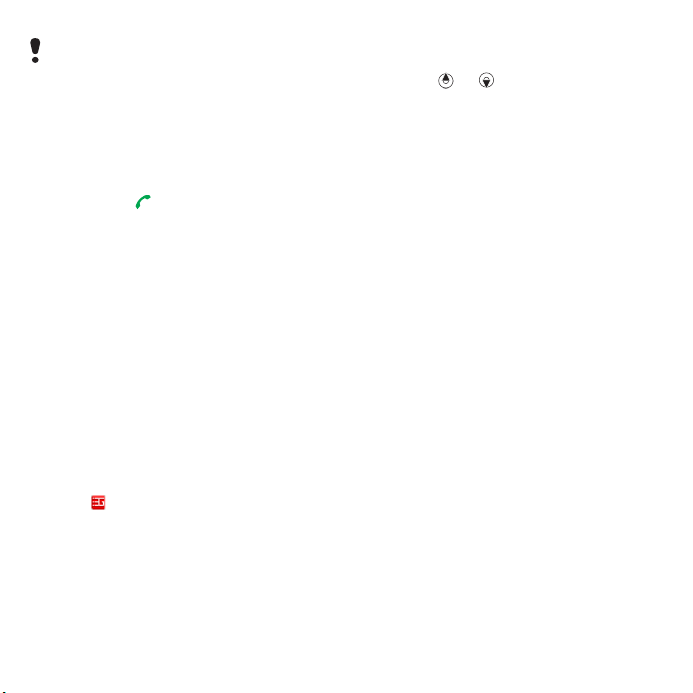
V nekaterih državah se lahko uporabljajo
tudi druge številke za klice v sili. V tem
primeru je morda vaš mobilni operater na
kartico SIM shranil dodatne krajevne
številke za klic v sili.
Klicanje v sili
• V pripravljenosti vnesite 112
(mednarodna številka za klice v sili)
in pritisnite .
Pregledovanje krajevnih številk za
klice v sili
1 V pripravljenosti izberite Meni
> Kontakti.
2 Premaknite se na Nova oseba
in izberite Možnosti > Posebne
številke > Štev. za klice v sili
Video klic
Med klicem lahko sogovornika vidite
na zaslonu. Vi in vaš sogovornik
morata imeti naročnino, ki omogoča
uporabo omrežja UMTS (3G), ter biti v
dosegu omrežja UMTS (3G). Omrežje
UMTS (3G) je na voljo, ko se prikaže
znak .
Vzpostavitev video klica
1 V pripravljenosti vnesite telefonsko
številko (po potrebi z mednarodno
predpono in območno kodo).
2 Izberite Možnosti > Vzpost. video klic.
Uporaba povečave z odhodnim video
klicem
• Pritisnite ali .
Prikaz možnosti za video klice
• Med klicem izberite Možnosti.
Kontakti
V meni Kontakti lahko shranite
imena, telefonske številke in osebne
informacije. Informacije lahko shranite
v pomnilnik telefona ali na kartico SIM.
Privzeti kontakti
Izberete lahko, kateri kontakti so
privzeto prikazani. Če za privzete
kontakte izberete Imenik telefona,
bodo vaši kontakti prikazali vse
informacije, shranjene v meniju
Kontakti. Če za privzete kontakte
izberete Osebe na SIM, bodo vaši
kontakti prikazali imena in številke,
shranjene na kartici SIM.
Izbiranje privzetih kontaktov
1 V pripravljenosti izberite Meni
> Kontakti.
2 Premaknite se na Nova oseba in
izberite Možnosti > Zahtevnejše
> Privzeti imenik.
3 Izberite možnost.
16 Klicanje
This is the Internet version of the User's guide. © Print only for private use.
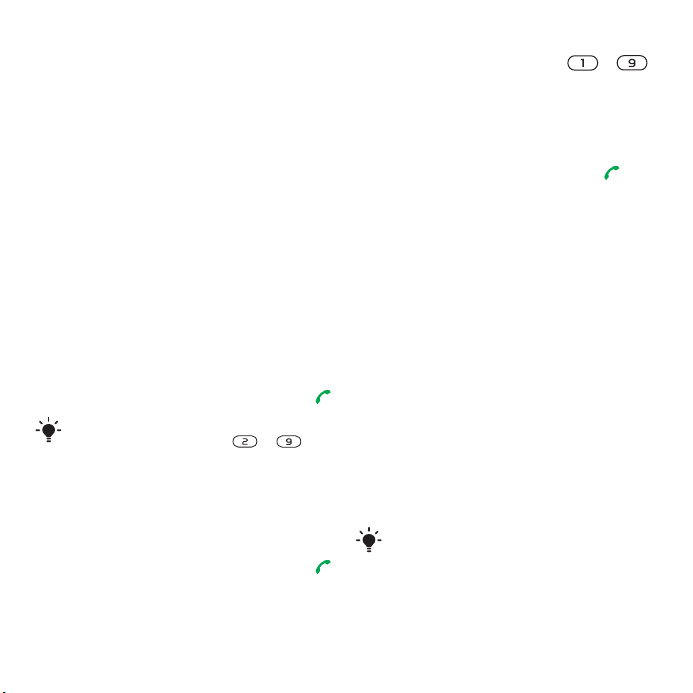
Kontakti v telefonu
V kontakte lahko shranite imena,
telefonske številke in osebne informacije.
Vse to se shrani v pomnilnik telefona.
Dodajanje kontakta v kontakte telefona
1
V pripravljenosti izberite
2
Premaknite se na
Dodaj
.
Meni >Kontakti
Nova oseba
in izberite
3 Vnesite ime in izberite V redu.
4 Vnesite številko in izberite V redu.
5 Izberite vrsto številke.
6 Premikajte se med zavihki in izberite
polja za vnos informacij.
7 Izberite Shrani.
Klicanje kontaktov
Klicanje kontakta iz kontaktov telefona
1
V pripravljenosti izberite
Meni >Kontakti
2 Premaknite se na kontak in pritisnite .
Če želite neposredno prikazati kontakt,
v pripravljenosti pridržite
Klicanje kontakta SIM iz kontaktov
telefona
1
V pripravljenosti izberite
2
Premaknite se na
Nova oseba
Možnosti >Osebe na SIM
– .
Meni >Kontakti
in izberite
.
3 Premaknite se na kontak in pritisnite .
Klicanje s funkcijo Pametno iskanje
1 V pripravljenosti pritisnite – ,
da vnesete ime ali telefonsko številko
kontakta. Na seznamu se prikažejo
vsi vnosi, ki se ujemajo z zaporedjem
številk ali črk.
.
2 Premaknite se na kontakt ali
telefonsko številko in pritisnite .
Vklop ali izklop funkcije Pametno
iskanje
1 V pripravljenosti izberite Meni
> Nastavitve > zavihek Klici
> Pametno iskanje.
2 Izberite eno od možnosti.
Urejanje kontaktov
Dodajanje informacij za kontakt
1
V pripravljenosti izberite
.
2 Premaknite se na kontakt in izberite
Meni >Kontakti
Možnosti > Uredi osebo.
3 Premaknite med zavihki in izberite
Dodaj.
4 Izberite možnost in predmet, ki ga
želite dodati.
5 Izberite Shrani.
.
Če vaša naročnina podpira storitev
za identifikacijo klicne linije (CLI), lahko
kontaktom določite osebno zvonjenje.
.
This is the Internet version of the User's guide. © Print only for private use.
17Klicanje
